Razer DeathAdder Essential - мышь с высокой чувствительностью и многофункциональностью, предлагающая уникальный опыт игры. Для повышения комфорта использования можно настроить нужную чувствительность через функцию сенсора.
Настройка сенсу - простой процесс, который можно выполнить несколькими кликами. Убедитесь, что установлено программное обеспечение Razer Synapse для настройки различных функций и параметров мышки.
После установки и запуска Razer Synapse, подключите мышку Razer DeathAdder Essential к компьютеру при помощи USB-кабеля. Приложение автоматически обнаружит подключенную мышку и перейдет к настройке.
Выберите вкладку "Настройка сенсора" в главном меню Razer Synapse. Здесь вы сможете увидеть текущие настройки сенсора и регулировку DPI (точек на дюйм).
Для настройки сенсу необходимо двигать переключатель для DPI. Мышь Razer DeathAdder Essential поддерживает до 6400 точек на дюйм, что обеспечит быструю и точную работу в любых условиях.
После выбора уровня чувствительности, сохраните настройки и наслаждайтесь игрой с мышкой Razer DeathAdder Essential.
Настройка мышки Razer DeathAdder Essential
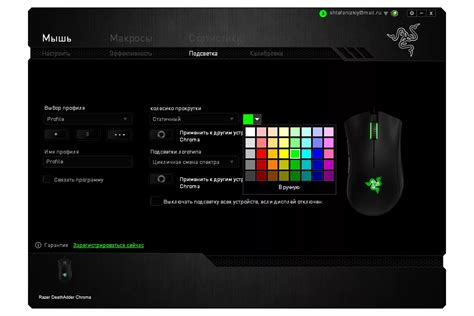
1. Запустите программу Razer Synapse на компьютере.
2. Подключите мышку к компьютеру через USB-кабель.
3. Мышка автоматически обнаружится в программе Razer Synapse. Создайте аккаунт или войдите, если у вас уже есть.
4. Выберите модель "Razer DeathAdder Essential" после входа в аккаунт Razer.
5. Теперь вы можете приступить к настройке различных функций мышки Razer DeathAdder Essential. В программе Razer Synapse вы можете настроить кнопки мыши, освещение, чувствительность и другие параметры.
| 6. Кнопки мыши: | В разделе "Кнопки" вы можете настроить каждую кнопку мыши на нужную вам функцию. Нажмите на кнопку, которую вы хотите настроить, и выберите действие или команду из доступных вариантов. | |
| 7. Освещение: | В разделе "Освещение" вы можете настроить цвет и режим подсветки вашей мышки. Выберите нужный цвет или режим из списка доступных или настройте свой индивидуальный вариант. | |
| 8. Чувствительность: | В разделе "Настройки чувствительности" вы можете изменить чувствительность мышки в зависимости от потребностей. Выберите требуемый уровень чувствительности или настройте свой. |
| После завершения настройки мышки Razer DeathAdder Essential сохраните изменения и закройте программу Razer Synapse. Теперь вы можете использовать вашу мышку с настроенными функциями и параметрами. |
Подключение и установка

Для настройки чувствительности мышки Razer DeathAdder Essential выполните следующие шаги:
- Подключите мышку к компьютеру через USB-кабель. Убедитесь, что подключение надежное и кабель цел.
- Дождитесь обнаружения нового устройства операционной системой. Windows обычно установит драйверы автоматически, но возможно понадобится установка вручную.
- После установки драйверов загрузите программу Razer Synapse с сайта разработчика.
- Установите программное обеспечение, следуя инструкциям на экране.
- После установки программы, запустите ее и войдите в свой аккаунт или создайте новый, если у вас его еще нет.
- Подключите мышку к компьютеру, если она еще не была подключена. Razer Synapse автоматически обнаружит подключенное устройство и отобразит его в списке.
- Выберите вашу мышку из списка устройств и перейдите в раздел "Настройки" или "Настройка сенсора".
- В этом разделе вы сможете настроить различные параметры сенсора, такие как DPI (dots per inch), чувствительность и скорость движения.
- Измените необходимые настройки сенсора и сохраните изменения.
Поздравляю! Теперь вы успешно настроили сенсор на мышке Razer DeathAdder Essential. Вы можете продолжать использовать мышку с новыми настройками и наслаждаться более точным и комфортным управлением.